Πώς να διαγράψετε εύκολα μηνύματα Slack

Κάντε τις τύψεις του αποστολέα να φύγουν και μάθετε πώς να διαγράφετε μηνύματα Slack. Εδώ θα βρείτε επίσης έναν οδηγό βήμα προς βήμα για τη μαζική διαγραφή μηνυμάτων Slack.
Ένας από τους βασικούς δείκτες που αναζητούν πολλοί άνθρωποι σε μια δουλειά, όταν έχουν την ευελιξία να επιλέξουν, είναι η «ισορροπία επαγγελματικής και προσωπικής ζωής». Ο ακριβής ορισμός του τι σημαίνει αυτό μπορεί να διαφέρει από άτομο σε άτομο, ανάλογα με τις ανάγκες του. Μερικοί άνθρωποι μπορεί να θέλουν ευέλικτο ή μειωμένο ωράριο εργασίας. Ενώ κάποιοι μπορεί απλώς να θέλουν να εργάζονται από το σπίτι. Άλλοι μπορεί να θέλουν να έχουν επιπλέον χρόνο άδειας εάν και όταν το χρειάζονται. Το πιο κοινό χαρακτηριστικό που αναζητούν οι άνθρωποι για να υποδείξουν μια καλή ισορροπία μεταξύ επαγγελματικής και προσωπικής ζωής είναι να αγνοούν τις επικοινωνίες εργασίας μετά τις ώρες εργασίας.
Για τους περισσότερους ανθρώπους που θέλουν μια ισχυρή ισορροπία μεταξύ επαγγελματικής και προσωπικής ζωής, το να μπορούν να αποσυνδεθούν από την εργασία είναι το κλειδί. Με το να μην κοιτάτε email εργασίας, μηνύματα κειμένου, μηνύματα ή να δέχεστε κλήσεις μετά από ωράριο, είναι πιο εύκολο να χαλαρώσετε και να απολαύσετε τον ελεύθερο χρόνο σας. Ο χωρισμός μπορεί να βοηθήσει στη μείωση του στρες και της πίεσης που σχετίζεται με την εργασία και να βοηθήσει στην ενθάρρυνση της χαλάρωσης, η οποία μπορεί να οδηγήσει σε καλύτερη απόδοση στην εργασία.
Το Slack προσφέρει μια δυνατότητα ευρείας χώρου εργασίας που θα μπορούσε να είναι μια καλή ένδειξη για τους υπαλλήλους και τους πιθανούς υπαλλήλους που υποστηρίζει μια εταιρεία και είναι αφοσιωμένη στην προώθηση μιας ισχυρής ισορροπίας μεταξύ επαγγελματικής και προσωπικής ζωής για τους υπαλλήλους της. Αυτή η δυνατότητα είναι η ρύθμιση ωρών λειτουργίας "Μην ενοχλείτε" σε ευρεία κλίμακα. Η ευρεία ρύθμιση ενός χώρου εργασίας δεν ενοχλεί την περίοδο. Ακόμα κι αν ξεκινά μια ώρα πριν από τις κανονικές ώρες εργασίας και τελειώνει μια ώρα μετά. Ωστόσο, μια εταιρεία μπορεί να δείξει ότι είναι αφοσιωμένη στο να έχουν ελεύθερο χρόνο οι εργαζόμενοί της.
Για να ρυθμίσετε τις παραμέτρους του χώρου εργασίας σε εύρος ωρών λειτουργίας Μην ενοχλείτε, πρέπει να μεταβείτε στη σελίδα ρυθμίσεων και αδειών χώρου εργασίας. Κάντε κλικ στο όνομα του χώρου εργασίας στην επάνω δεξιά γωνία. Στο αναπτυσσόμενο μενού, επιλέξτε "Ρυθμίσεις και διαχείριση". Στη συνέχεια, "Ρυθμίσεις χώρου εργασίας" για να ανοίξετε τις ρυθμίσεις χώρου εργασίας σε μια νέα καρτέλα.
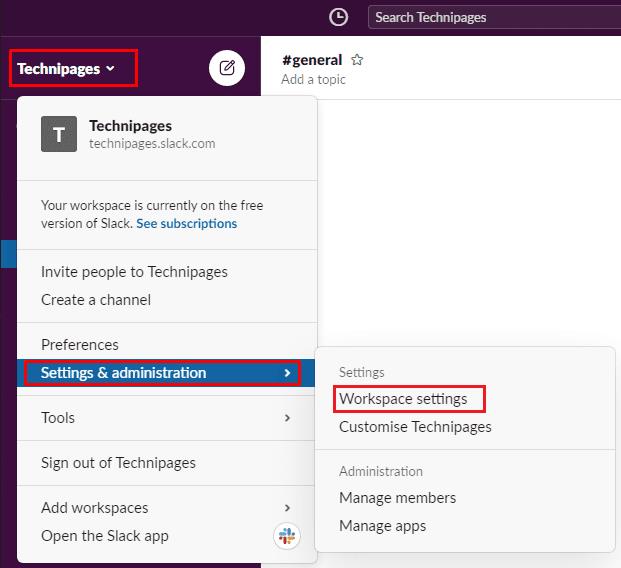
Για να μεταβείτε στις ρυθμίσεις προσαρμογών χώρου εργασίας, κάντε κλικ στο όνομα του χώρου εργασίας στην πλαϊνή γραμμή. Στη συνέχεια, επιλέξτε «Ρυθμίσεις και διαχείριση» και «Ρυθμίσεις χώρου εργασίας».
Στην προεπιλεγμένη καρτέλα "Ρυθμίσεις", κάντε κλικ στο κουμπί "Ανάπτυξη" για τις ρυθμίσεις "Μην ενοχλείτε".
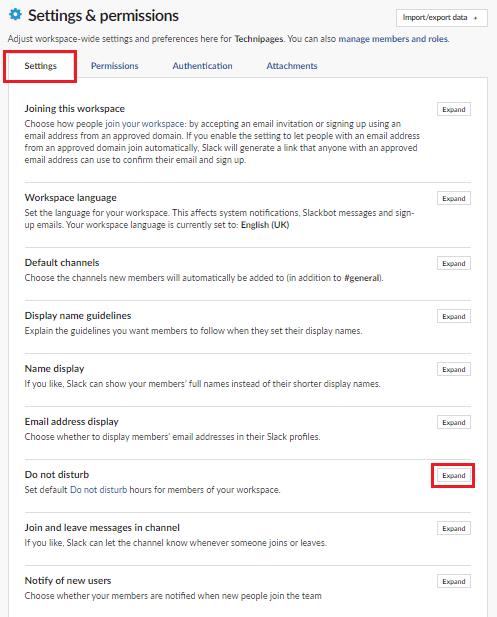
Κάντε κλικ στο "Ανάπτυξη" δίπλα στο "Μην ενοχλείτε" στην προεπιλεγμένη καρτέλα "Ρυθμίσεις".
Στην ενότητα Μην ενοχλείτε, επιλέξτε το πλαίσιο ελέγχου με την ένδειξη "Αυτόματη απενεργοποίηση ειδοποιήσεων από". Στη συνέχεια, επιλέξτε τις ώρες μεταξύ των οποίων οι χρήστες δεν θα πρέπει να λαμβάνουν ειδοποιήσεις από προεπιλογή. Κάντε κλικ στο «Αποθήκευση» για να εφαρμόσετε τη ρύθμιση.
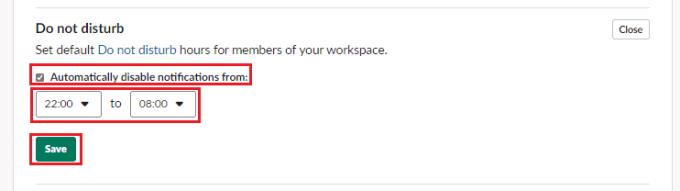
Επιλέξτε το πλαίσιο ελέγχου με την ένδειξη «Αυτόματη απενεργοποίηση ειδοποιήσεων από» και, στη συνέχεια, επιλέξτε τις ώρες μεταξύ των οποίων οι χρήστες δεν θα πρέπει να λαμβάνουν ειδοποιήσεις από προεπιλογή και κάντε κλικ στην «Αποθήκευση».
Οι χρήστες θα εξακολουθούν να μπορούν να παρακάμψουν αυτήν τη ρύθμιση οι ίδιοι. Αλλά η εφαρμογή αυτής της ρύθμισης βοηθά μια εταιρεία να δείξει ότι εκτιμά τον ελεύθερο χρόνο των εργαζομένων της. Ακολουθώντας τα βήματα σε αυτόν τον οδηγό, μπορείτε να ενεργοποιήσετε το ωράριο λειτουργίας "Μην ενοχλείτε" σε ευρεία κλίμακα.
Κάντε τις τύψεις του αποστολέα να φύγουν και μάθετε πώς να διαγράφετε μηνύματα Slack. Εδώ θα βρείτε επίσης έναν οδηγό βήμα προς βήμα για τη μαζική διαγραφή μηνυμάτων Slack.
Προσθέστε ένα επιπλέον επίπεδο ασφάλειας στους λογαριασμούς σας Slack ενεργοποιώντας τον έλεγχο ταυτότητας δύο παραγόντων. Δείτε πόσο εύκολο είναι να το ενεργοποιήσετε.
Χρειάζεστε αναγνωριστικό μέλους Slack; Δείτε ποια βήματα πρέπει να ακολουθήσετε για να το βρείτε γρήγορα.
Ένα από τα ωραία χαρακτηριστικά του Slack είναι το Slackbot, το οποίο είναι ένα bot που ανταποκρίνεται σε ορισμένες εντολές. Το Slackbot μπορεί επίσης να ρυθμιστεί ώστε να παρέχει δυνατότητα προσαρμογής
Για να διατηρήσετε υπό έλεγχο οποιαδήποτε ύποπτη δραστηριότητα, μπορείτε να χρησιμοποιήσετε τα αρχεία καταγραφής πρόσβασης Slacks. Δείτε πώς μπορείτε να έχετε πρόσβαση.
Όταν ένα θέμα γίνεται πολύ δημοφιλές για να αγνοηθεί, γιατί να μην δημιουργήσετε ένα κανάλι για αυτό στο Slack; Δείτε πώς μπορείτε να δημιουργήσετε ένα κανάλι.
Βεβαιωθείτε ότι όλοι ακολουθούν τις οδηγίες σας όταν ονομάζονται στο Slack. Δείτε πώς μπορείτε να εμφανίσετε αυτούς τους κανόνες με αυτόν τον οδηγό.
Δεν είστε ευχαριστημένοι με το προεπιλεγμένο αρχείο καταγραφής στο χώρο εργασίας στο Slack; Δείτε ποια βήματα πρέπει να ακολουθήσετε για να το αλλάξετε.
Τα emoji είναι ένας διασκεδαστικός και χαλαρός τρόπος επικοινωνίας, λειτουργούν ακόμη και σε γλωσσικά εμπόδια, καθώς δεν βασίζονται σε λέξεις. Υπάρχει ένας τεράστιος αριθμός από Χρειάζεστε έναν συγκεκριμένο τύπο χαρακτήρων emoji διαθέσιμο στον χώρο εργασίας σας Slack; Χρησιμοποιήστε αυτόν τον οδηγό για να προσθέσετε τους δικούς σας προσαρμοσμένους χαρακτήρες emoji.
Το Slack είναι ένα πρόγραμμα διαδικτυακής συνομιλίας που χρησιμοποιείται συχνά από εταιρείες και άλλους επαγγελματίες για να διατηρήσουν επαφή μεταξύ τους. Το πρόγραμμα Slack έχει πολλά
Μπορεί να είναι δύσκολο να βρείτε τρόπους για να βοηθήσετε την ομάδα σας να συνδεθεί ενώ παραμένετε παραγωγική. Ίσως έχετε ακούσει για το Slack, μια εφαρμογή ανταλλαγής μηνυμάτων που φαίνεται να τα φέρνει όλα
Δείτε πόσο εύκολο είναι να αλλάξετε τις ζώνες ώρας στο Slack με αυτό το σεμινάριο. Θα αλλάξετε τη ζώνη ώρας σας σε λιγότερο από ένα λεπτό.
Αν και η εφαρμογή Jira είναι νέα, έχει γίνει γρήγορα μια από τις καλύτερες εφαρμογές για τη ρύθμιση υπενθυμίσεων και ειδοποιήσεων σε ομάδες Slack. Όχι μόνο το Jira Αυτό το σεμινάριο σάς διδάσκει σχετικά με τη ρύθμιση των υπενθυμίσεων Jira στις Slack Groups.
Ώρα να αλλάξουν όλοι τους κωδικούς πρόσβασης στο Slack. Δείτε πώς να αναγκάσετε όλους να δημιουργήσουν ένα νέο.
Η δημιουργία αντιγράφου ασφαλείας σημαντικών μηνυμάτων Slack είναι απαραίτητη. Δείτε πώς μπορείτε να εξαγάγετε τα δεδομένα του χώρου εργασίας Slack.
Το Slack είναι μια εφαρμογή διαδικτυακής συνομιλίας που επιτρέπει στις συνομιλίες σας να παραμείνουν οργανωμένες ενώ εργάζεστε. Οι συνομιλίες μπορούν να οργανωθούν ανά θέμα, ιδιωτικές
Λαμβάνετε πάρα πολλά email; Εάν θέλετε να αφαιρέσετε τα μηνύματα ειδοποίησης Slack από τα εισερχόμενά σας, αυτές οι συμβουλές θα σας ενδιαφέρουν.
Οι ειδοποιήσεις στο Slack είναι ένας πολύ καλός τρόπος για να παρακολουθείτε τα μηνύματα που έχετε λάβει, τα σχόλια στα οποία έχετε αναφερθεί και τα νήματα μηνυμάτων που έχετε
Δεν θέλετε κάποιος στο Slack να μάθει ότι είστε σε μια κλήση; Δείτε πώς μπορείτε να σταματήσετε την αλλαγή της κατάστασής σας από την εφαρμογή.
Αναζητάτε τον υπάλληλο του μήνα; Δείτε πώς μπορείτε να συγκρίνετε δεδομένα χάρη στα αναλυτικά στοιχεία μελών του Slacks και πώς μπορείτε να τα βρείτε.
Αν ψάχνετε μια αναζωογονητική εναλλακτική λύση στο παραδοσιακό πληκτρολόγιο οθόνης, το Samsung Galaxy S23 Ultra παρέχει μια εξαιρετική λύση. Με το
Σε αυτό το οδηγό, σας δείχνουμε πώς να αλλάξετε την προεπιλεγμένη ρύθμιση ζουμ στο Adobe Reader.
Σας δείχνουμε πώς να αλλάξετε το χρώμα επισήμανσης για κείμενο και πεδία κειμένου στο Adobe Reader με αυτόν τον βήμα προς βήμα οδηγό.
Ανακαλύψτε πώς να διορθώσετε τον κωδικό σφάλματος OneDrive 0x8004de88 ώστε να επαναφέρετε την αποθήκευση στο cloud.
Μάθετε πώς να λύσετε ένα κοινό πρόβλημα όπου η οθόνη αναβοσβήνει στον φυλλομετρητή ιστού Google Chrome.
Μέχρι στιγμής, δεν είναι δυνατή η απενεργοποίηση ανώνυμων ερωτήσεων στα Live Events του Microsoft Teams. Ακόμη και οι εγγεγραμμένοι χρήστες μπορούν να υποβάλουν ανώνυμες ερωτήσεις.
Εάν το LastPass αποτυγχάνει να συνδεθεί στους διακομιστές του, καθαρίστε την τοπική προσωρινή μνήμη, ενημερώστε το διαχειριστή κωδικών πρόσβασης και απενεργοποιήστε τις επεκτάσεις του προγράμματος περιήγησης σας.
Αναρωτιέστε πώς να ενσωματώσετε το ChatGPT στο Microsoft Word; Αυτός ο οδηγός σας δείχνει ακριβώς πώς να το κάνετε με το πρόσθετο ChatGPT for Word σε 3 εύκολα βήματα.
Χρειάζεστε να προγραμματίσετε επαναλαμβανόμενες συναντήσεις στο MS Teams με τα ίδια μέλη της ομάδας; Μάθετε πώς να ρυθμίσετε μια επαναλαμβανόμενη συνάντηση στο Teams.
Βρείτε εδώ τις λεπτομερείς οδηγίες για το πώς να αλλάξετε το User Agent String στον περιηγητή Apple Safari για MacOS.


























